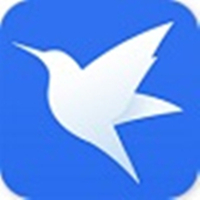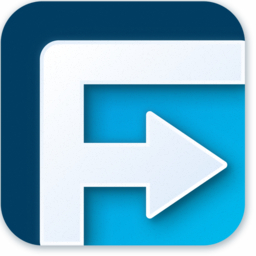很多小伙伴最近询问小编迅雷极速版怎么开启镜像服务器加速?今天小编就为小伙伴们带来了迅雷极速版开启镜像服务器加速的方法,感兴趣的快来看看吧。
迅雷极速版怎么开启镜像服务器加速?迅雷极速版开启镜像服务器加速的方法
第一步:点击“迅雷极速版”。

第二步:在“迅雷极速版”窗口中,点击“菜单”。
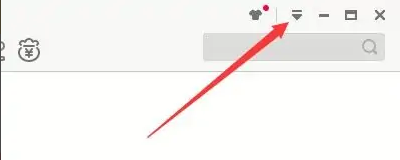
第三步:在弹出下拉栏中,点击“系统设置”。

第四步:在“系统设置”窗口中,点击“下载加速”。

第五步:下载加速”窗口中,勾选“开启镜像服务器加速”。

第六步:点击“应用”,点击“确定”即可。

以上就是给大家分享的迅雷极速版开启镜像服务器加速的方法,更多精彩教程尽在下载之家。